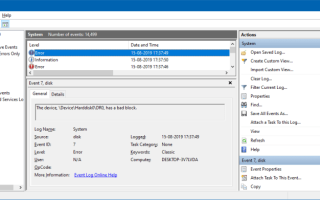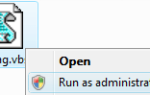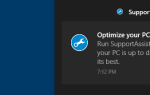В последнее время один из моих компьютеров с Windows 10 работал медленно, часто зависает или резко отключается. Сканирование на вредоносное ПО оказалось нормальным, и в нем нет процессов, занимающих огромное процессорное время или память. Использование диска осталось на 100%, независимо от того, какое приложение я открываю.
система журнал событий показал несколько диск ошибки записи. Вот одно из таких событий:
Log Name: System Source: disk Date: 15-08-2019 17:37:49 Event ID: 7 Task Category: None Level: Error Keywords: Classic User: N/A Computer: DESKTOP-3V7LVDA Description: The device, \Device\Harddisk0\DR0, has a bad block.
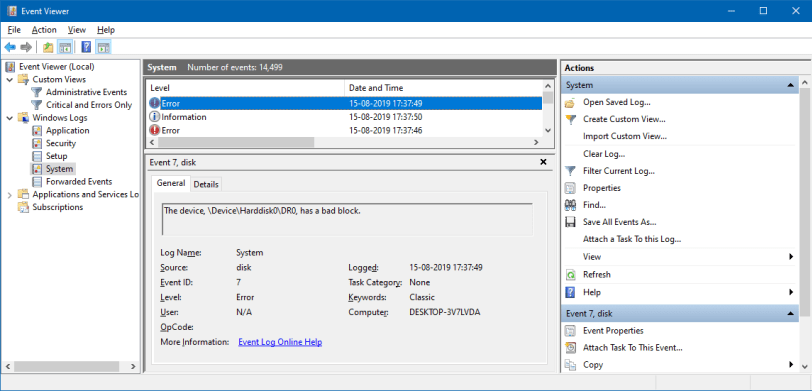
После перезапуска Windows добавляется следующая запись в журнале событий.
Log Name: System Source: Microsoft-Windows-Kernel-Power Date: 15-08-2019 19:28:09 Event ID: 41 Task Category: (63) Level: Critical Keywords: (70368744177664),(2) User: SYSTEM Computer: DESKTOP-3V7LVDA Description: The system has rebooted without cleanly shutting down first. This error could be caused if the system stopped responding, crashed, or lost power unexpectedly.
Та же ошибка произошла для моего дополнительного жесткого диска (Disk 1), и сообщение об ошибке прочитано Устройство \ Device \ Harddisk1 \ DR1 имеет плохой блок.
Если у вас есть несколько жестких дисков и вы хотите узнать, на каком жестком диске имеется неисправный блок, запишите номер диска, указанный в журнале событий. Откройте «Управление дисками», чтобы увидеть список дисков и соответствующий номер диска.
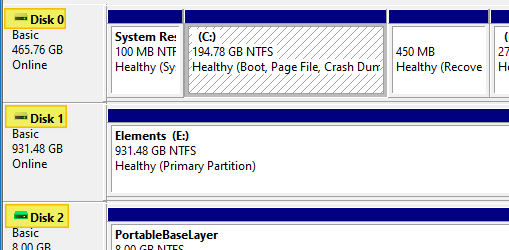
Неисправный блок — это область жесткого диска, которая больше не является надежной для хранения и извлечения данных. Плохой блок может указывать на коррупцию или физический ущерб.
Существует два типа плохих блоков: Физический плохой блок возникает из-за повреждения носителя. Мягкий или логический плохой блок возникает, когда операционная система (ОС) не может прочитать данные из сектора. Примеры мягкого плохого блока включают в себя, когда проверка циклическим избыточным кодом (CRC) или код исправления ошибок (ECC) для конкретного блока хранения не соответствует данным, считанным диском. (TechTarget.com)
И я не мог клонировать диск с помощью Macrium Reflect или EaseUS ToDo Backup. Macrium Reflect сгенерировал ошибку «clone fail», код 9, и программное обеспечение EaseUS остановилось на 51% при клонировании диска.
В этой статье я расскажу вам, как я исправил ошибку «плохой блок» жесткого диска.
Исправлено: Устройство Harddisk DR0 имеет ошибку «плохой блок» в Event Viewer
Первым делом я запустил проверку ошибок (которая не является всеобъемлющей, как Chkdsk) на диске. Это не показало ошибок.
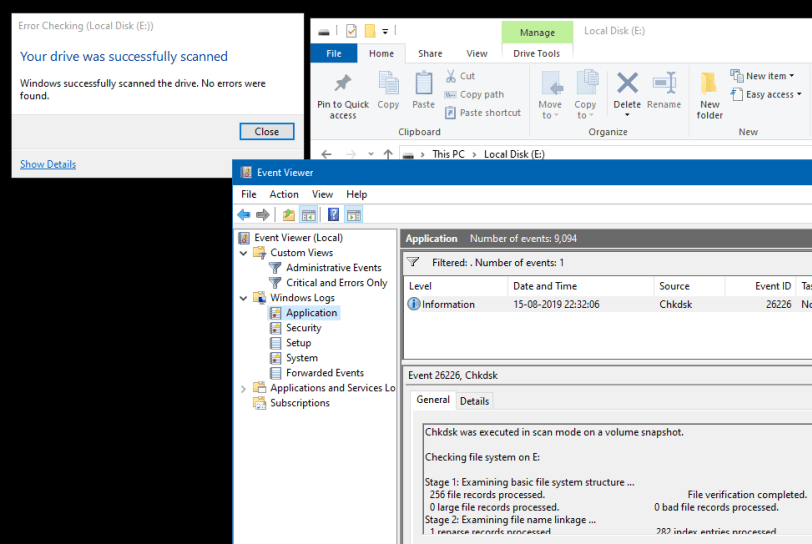
Следующая идеальная вещь, которую может сделать любой пользователь — это запустить Chkdsk на каждом разделе (chkdsk /r c:) и нажмите Y когда вы видите это сообщение:
Chkdsk не может работать, потому что том используется другим процессом. Хотите ли вы запланировать проверку этого тома при следующем перезапуске системы? (Y / N)
Однако я не запускал Chkdsk. Вместо этого я запустил утилиту CrystalDiskInfo.
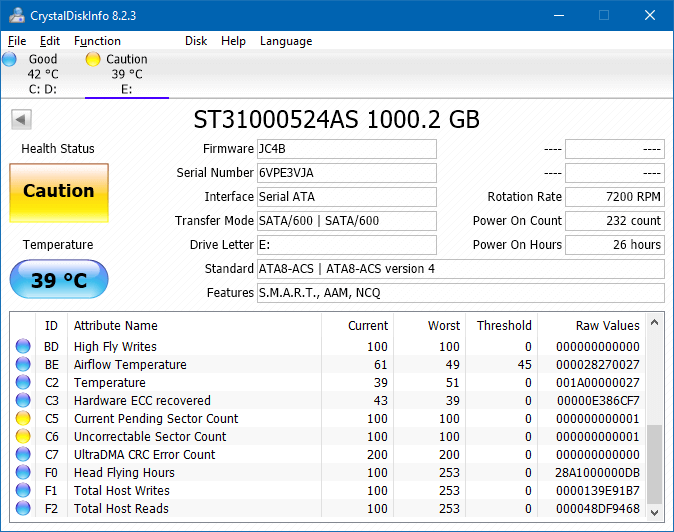
В CrystalDiskInfo состояние работоспособности диска отображалось как предосторожность, со следующими записями, отмеченными желтым:
- C5 Текущее число ожидающих секторов
- C6 Неправильное количество секторов
На этом этапе любой специалист службы технической поддержки посоветует вам сделать резервную копию ваших данных и заменить жесткий диск в ближайшее время, так как сбой жесткого диска может быть неминуемым. Я скопировал свои данные на внешний диск, а затем запустил диагностическое программное обеспечение Seagate («SeaTools»), так как мой диск был от Seagate.
Загрузочный диагностический инструмент SeaTools Исправлена проблема!
SeaTools для Windows — это всеобъемлющий, простой в использовании диагностический инструмент, который поможет вам быстро определить состояние жесткого диска на внешнем жестком диске, настольном компьютере или ноутбуке. Он включает в себя несколько тестов, которые будут проверять физический носитель на вашем диске Seagate, Maxtor или Samsung и на любом диске, отличном от Seagate.
В SeaTools для Windows Long Generic тест не прошел сразу. Исправить все (быстро) Также не удалось сразу. Исправить все (долго) остановился на 0% даже после работы в течение часа или более.
SeaTools for Windows v1.4.0.7 15-08-2019 22:00:23 Model Number: ST31000524AS Serial Number: Firmware Revision: JC4B Long Generic - Started 15-08-2019 22:00:23 SMART - Started 15-08-2019 22:00:49 SMART - Pass 15-08-2019 22:00:56 Short Generic - Started 15-08-2019 22:01:06 Short Generic - Pass 15-08-2019 22:02:29 Short DST - Started 15-08-2019 22:02:38 Short DST - FAIL 15-08-2019 22:02:45 SeaTools Test Code: 97E0E6E3 Fix All Fast - Started 15-08-2019 22:06:33 Fix All Fast - FAIL 15-08-2019 22:06:56 SeaTools Test Code: 97E0E6C3 Fix All Long - Started 15-08-2019 22:07:08 Short DST - Started 15-08-2019 22:14:16 Short DST - FAIL 15-08-2019 22:14:23
При запуске теста Long Generic он не прошел и предложил запустить диагностический инструмент SeaTools Bootable USB (на основе Linux), который проверяет работоспособность вашего диска. Итак, я сделал загрузочный USB-накопитель SeaTools и запустил тест Long Generic (который сказал «PASSED»), а затем запустил Исправить все (долго) Процедура, которая заняла 3 часа на моем диске объемом 1 ТБ, также прошла. В отчете указывалось, что поврежденные участки на диске были исправлены.
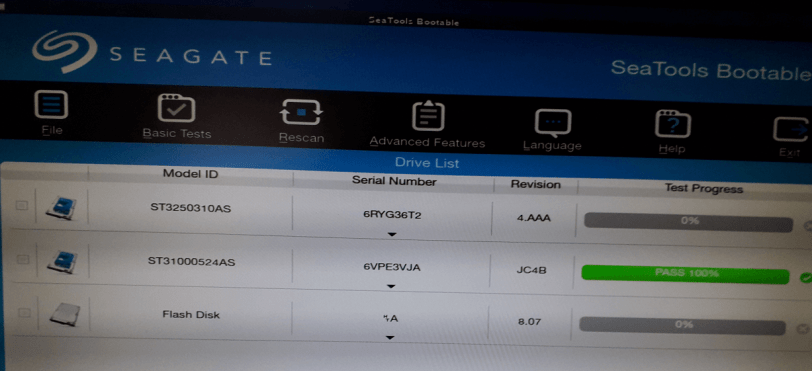
Заметка: Если у вас есть жесткий диск Western Digital, вы можете использовать вместо него инструмент диагностики Western Digital Data Lifeguard Diagnostic.
Я больше не понимаю плохой блок ошибка больше на моих жестких дисках (как первичных, так и вторичных). После этого я запустил Chkdsk на диске C:, который показал, что не было обнаружено плохих секторов.
CrystalDiskInfo и HD Tune Pro теперь показывают, что диск хорошо состояние.

HD Tune Pro имеет возможность сканировать сектор за сектором, чтобы определить наличие плохих блоков. Плохих блоков обнаружено не было, а состояние здоровья говорит хорошо.
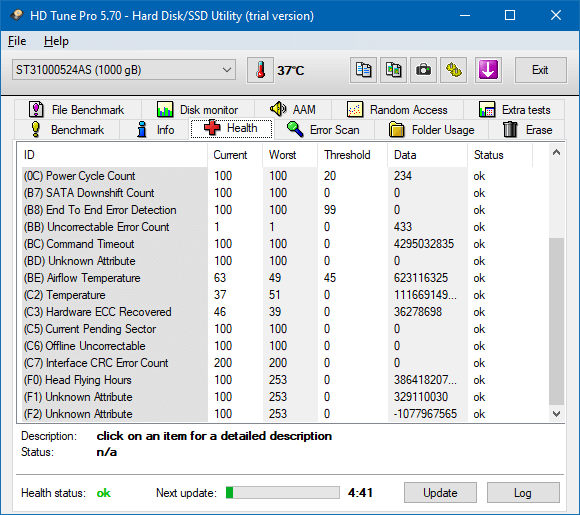
Примечание редактора
Для правильной диагностики мне нужно было запустить утилиты HD Tune Pro (секторное сканирование) и Chkdsk перед запуском USB-диска SeaTools. Вместо этого я сразу начал устранять неполадки с SeaTools.
Если вы столкнулись с ошибкой плохого блока, выполните следующие действия по порядку:
- Сделайте резервную копию ваших данных в первую очередь. Возможно, вы не сможете скопировать некоторые файлы, которые хранятся в поврежденных секторах.
- Запустить Chkdsk команда (
chkdsk /r) против каждого диска и раздела. Это связано с тем, что в некоторых случаях средство диагностики жесткого диска может не потребоваться. Chkdsk помечает поврежденные сектора или физические поврежденные блоки как дефектные, поэтому эти области не используются. - Если Chkdsk не устранил проблему, и вы продолжаете видеть плохой блок ошибки в журнале событий, затем загрузите диагностический инструмент с сайта производителя вашего жесткого диска и запустите его.
Если плохой блок ошибки появляются снова через несколько месяцев, это может указывать на то, что больше секторов на вашем диске становятся дефектными. Затем пришло время сделать резервную копию ваших файлов и заменить жесткий диск.